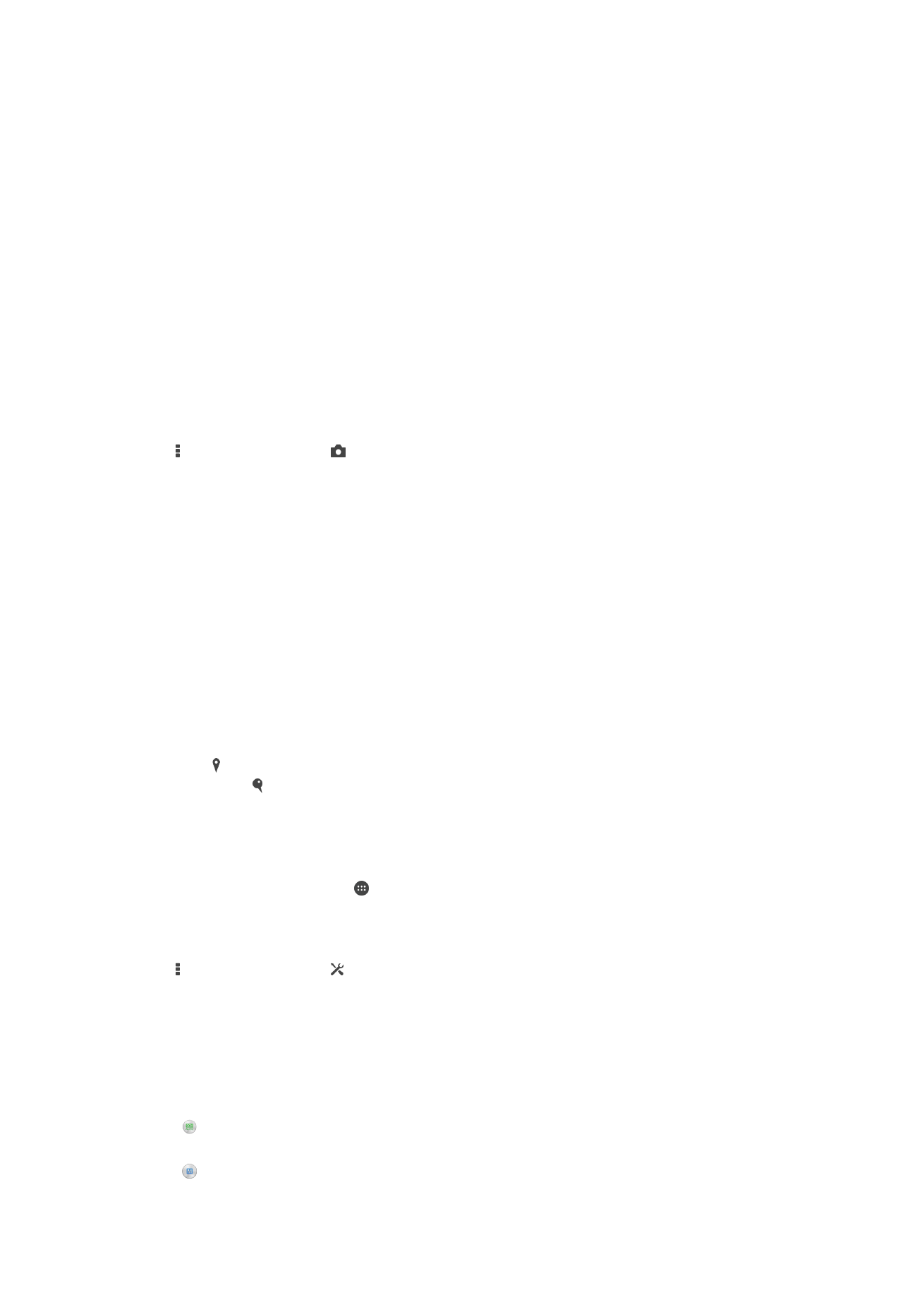
সাধারণ ক্যামেরা সেটিংস
ক্যাপচার করার মোড সেটিংস ওভারভিউ
স্বতঃ দৃশ্য সনাক্তকরণ
যেকোনো দৃশ্য মানানসই রাখার জন্য আপনার সেটিংস অনুকূলিত করুন৷
নিজে থেকে
87
এটি এই প্রকাশনার একটি ইন্টারনেট সংস্করণ। © শুধুমাত্র নিজস্ব ব্যবহারের জন্যই মুদ্রণ করুন।
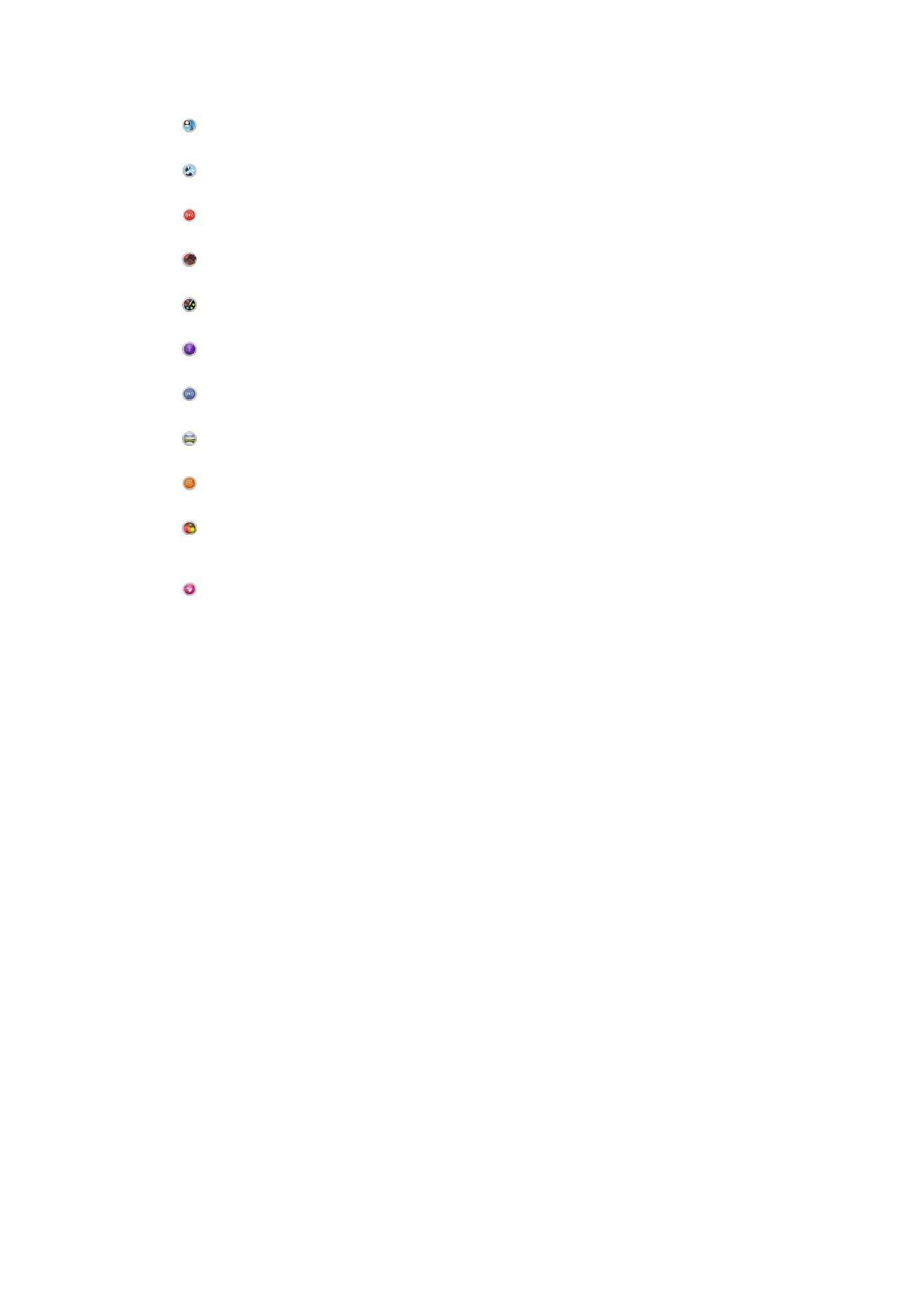
ক্যামেরা সেটিংস ম্যানুয়ালী সামজ্ঞস্য করুন৷
চিত্রের মধ্যে মুখ ঢোকান
একই সময়ে সম্মুখের ক্যামেরা এবং রিয়ার ক্যামেরা ব্যবহার করে ছবি তুলুন৷
মাল্টি ক্যামেরা
একক স্ক্রীণে একাধিক কোণ থেকে একই দৃশ্য রেকর্ড করুন৷
YouTube এ লাইভ
YouTube™
এ লাইভ ভিডিও সম্প্রচার করুন৷
AR প্রভাব
ভার্চুয়াল দৃশ্য এবং অক্ষরগুলির সাথে ছবি তুলুন এবং ভিডিও রেকর্ড করুন৷
সৃজনশীল প্রভাব
ছবি বা ভিডিওগুলিতে এফেক্টগুলি প্রয়োগ করুন৷
Timeshift burst
একটি বার্স্ট প্রতিচ্ছবি থেকে একটি সর্বোত্তম ফটো খুঁজুন৷
Social live
Facebook™
এ লাইভ ভিডিও সম্প্রচার করুন৷
প্যানোরামা স্যুইপ করুন
ওয়াইড-এ্যাঙ্গেল এবং প্যানোরামিক ছবি তুলুন৷
Sound Photo
পশ্চাতপটের ধ্বনি সহ ছবিগুলি তুলুন৷
AR ফান
আপনার ক্যামেরা ভিউফাউন্ডারে ভার্চুয়াল অবজেক্টগুলিকে নিয়ে খেলা করুন এবং আপনার ছবি বা ভিডিওগুলি উন্নত
করুন৷
পোর্ট্রেট রিটাচ
বাস্তব সময়ে প্রতিকৃতি শৈলীর সঙ্গে ফটো তুলুন৷
স্বতঃ দৃশ্য সনাক্তকরণ
স্বয়ং দৃশ্যের শনাক্তকরণ মোড সেই অবস্থা সনাক্ত করে যেই অবস্থায় আপনি শ্যুট করছেন
এবং এটি নিশ্চিত করার জন্য স্বয়ংক্রিয়ভাবে সেটিংসকে সামঞ্জস্য করে যাতে করে আপনি
সর্বোত্তম ছবি তুলতে পারেন৷
ম্যানুয়াল মোড
ফটো এবং ভিডিওগুলি তোলার জন্য যখন আপনি আপনার ক্যামেরার সেটিংস ম্যানুয়ালী
সামঞ্জস্য করতে চান তখন ম্যানুয়াল মোড ব্যবহার করুন৷
AR প্রভাব
আপনি আপনার ফটোগুলিতে AR (augmented reality) প্রভাব প্রয়োগ করতে পারেন এবং
সেগুলিকে আরো মজাদার বানাতে পারেন৷ ক্যামেরা ব্যবহার করার সময়, এই সেটিংসটি আপনাকে
আপনার ফটো বা ভিডিওগুলিতে 3D একত্রিত করতে দেয়৷ আপনি যে দৃশ্যটি চান শুধুমাত্র সেটি
নির্বাচন করুন এবং ভিউ ফাইন্ডারের মধ্যে এটির অবস্থান সুবিন্যস্ত করুন৷
সৃজনশীল প্রভাব
আপনি আপনার ফটো বা ভিডিওগুলিতে আলাদা আলাদা প্রভাব প্রয়োগ করতে পারেন৷
উদাহরণস্বরূপ, ফটোগুলিকে পুরাতনের মতো দেখাতে আপনি একটি নস্টালজিক প্রভাব বা আরো
একটি মজার চিত্রের জন্য একটি স্কেচ প্রভাব যুক্ত করতে পারেন৷
Sweep Panorama
আপনি টিপুন এবং সোয়াইপ করুন মোশনে অনুভূমিক বা উল্লম্ব দিকে ওয়াইড-এঙ্গেল এবং
প্যানোরামিক ফটো তুলতে পারেন৷
88
এটি এই প্রকাশনার একটি ইন্টারনেট সংস্করণ। © শুধুমাত্র নিজস্ব ব্যবহারের জন্যই মুদ্রণ করুন।
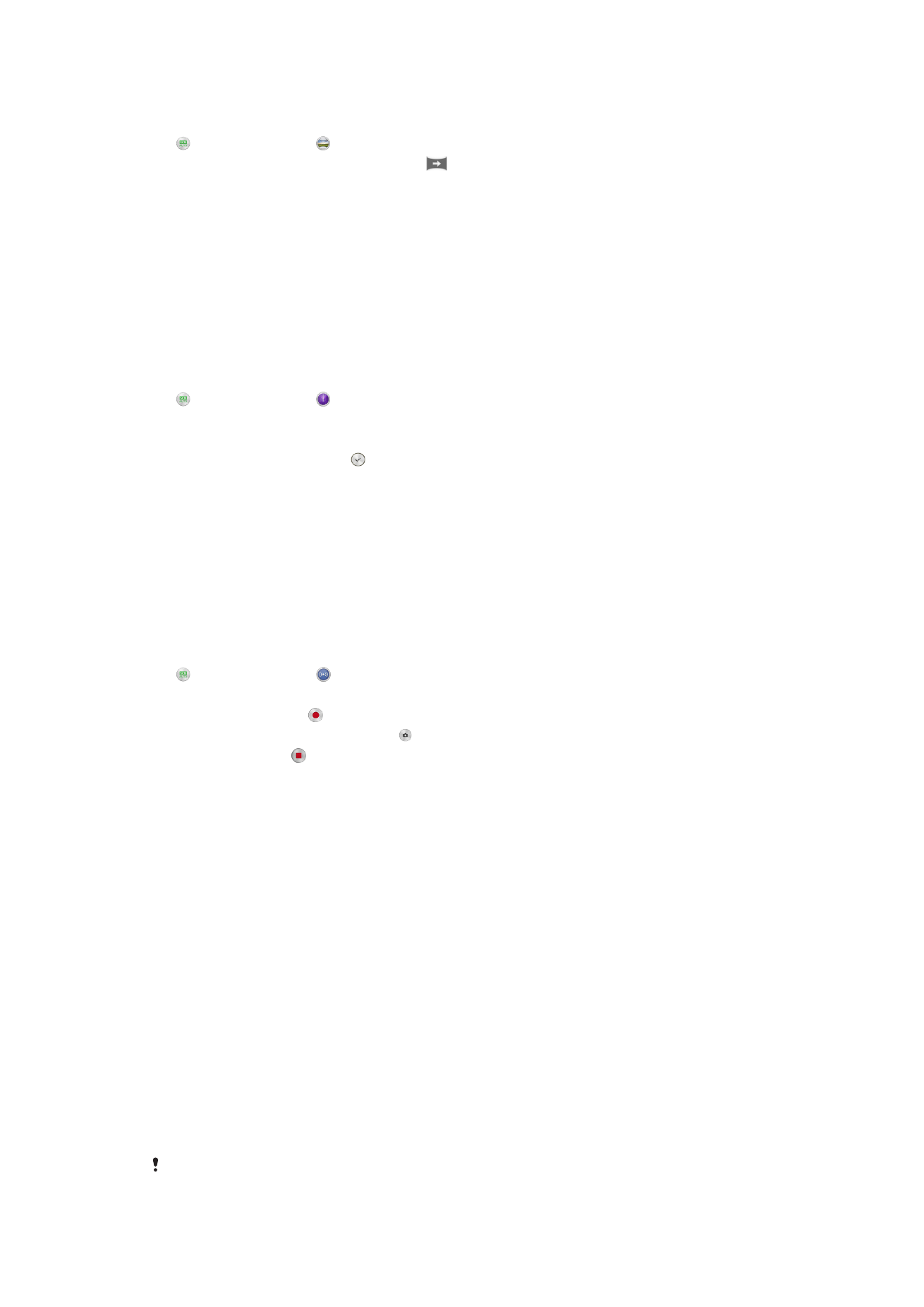
একটি প্যানোরামিক ফটো তোলা
1
ক্যামেরা চালু করুন৷
2
আলতো চাপুন এবং নির্বাচন করুন৷
3
একটি শুটিং দিকনির্দেশ নির্বাচন করতে, আলতো চাপুন৷
4
স্ক্রীণে আলতো চাপুন এবং ক্যামেরা কী টিপুন এবং ক্যামেরাটিকে আস্তে আস্তে স্ক্রীণে
নির্দেশিত দিকের দিকে নিয়ে যান৷
Timeshift burst
ক্যামেরাটি দুই সেকেন্ডের একটি উইন্ডোর 31টি ছবির একটি বার্স্ট নিতে পারে – আপনার
ক্যামেরা কী টেপার এক সেকেন্ড আগে এবং পরে৷ সুতরাং আপনি ফিরে যেতে এবং সঠিক প্রতিচ্ছবি
খুঁজতে পারেন৷
টাইমশিফ্ট ব্রাস্ট ব্যবহার করা
1
ক্যামেরা চালু করুন৷
2
আলতো চাপুন এবং নির্বাচন করুন৷
3
ছবি তুলুন। তোলা ফটো থাম্বনেইল দর্শনে প্রদর্শিত হয়।
4
থাম্বনেইলের মধ্যে স্ক্রোল করুন এবং তারপর আপনি যে ফটোটি সংরক্ষিত করতে চান
সেটি নির্বাচন করুন, তারপর আলতো চাপুন।
Social live
Social live
হল একটি ক্যামেরা শুটিং মোড যা আপনাকে আপনাকে আপনার Facebook™ পৃষ্ঠায়
সরাসরী ভিডিও ডাটা প্রবাহ করতে দেয়৷ আপনার শুধুমাত্র একটি সক্রিয় ইন্টারনেট সংযোগ
থাকতে হবে এবং Facebook™ এ লগইন করতে হবে৷ ভিডিওগুলি 10 মিনিট পর্যন্ত দীর্ঘ হতে
পারে৷
Social live ব্যবহার করে লাইভ ভিডিও সম্প্রচার করতে
1
ক্যামেরা চালু করুন৷
2
আলতো চাপুন এবং নির্বাচন করুন৷
3
আপনার Facebook™ অ্যাকাউন্টে লগইন করুন৷
4
সম্প্রচার শুরু করতে, আলতো চাপুন৷
5
সম্প্রচারের সময় একটি ছবি তুলতে, আলতো চাপুন৷
6
সম্প্রচার থামাতে, আলতো চাপুন৷
ফেস ইন
আপনি একই সময়ে সম্মুখের ক্যামেরা এবং প্রধান ক্যামেরা চালু করার জন্য ফেস ইন মোড
ব্যবহার করতে পারেন, যাতে আপনি বিষয়ের সাথে আপনার ফটো তুলতে পারেন৷
একাধিক ক্যামেরা মোড
একাধিক ক্যামেরা মোড আপনাকে ছবি তুলতে দেয় যা দুটি ভিন্ন কোণ ও ডিভাইসের ছবি একীভূত
করে। আপনি আপনার যন্ত্রের ক্যামেরা ভিউফাইন্ডারে দুটি চিত্র দেখতে পাবেন - একটি আপনার
নিজের ক্যামেরা থেকে তোলা এবং অন্যটি একটি সংযুক্ত Xperia™ যন্ত্র বা Sony ক্যামেরা
থেকে তোলা যা NFC এবং Wi-Fi direct প্রযুক্তি সমর্থন করে৷ তখন আপনি ছবি তোলার আগে
ভিউফাইন্ডারে আপনি যা দেখছেন তা সম্পাদনা করতে পারবেন।
তাই আপনি যদি কোনো কনসার্টে থাকেন, উদাহরণস্বরূও, আপনি এক কোণ থেকে ব্যান্ডের
এবং অন্য কোণ থেকে দর্শকদের একটি একত্রিত ছবি তুলতে চান তাহলে সেরা প্রভাবের জন্য
আপনি একাধিক ক্যামেরা মোড ব্যবহার করতে পারেন।
আপনি NFC ব্যবহার করে একাধিক ক্যামেরা মোড সেটআপ করতে পারেন, যা Wi-Fi ডিরেক্ট
প্রযুক্তি ব্যবহার করা দুটি ডিভাইসের জোড় লঞ্চ করে। উভয় ডিভাইস NFC সমর্থিত হওয়া
আবশ্যক।
একাধিক ক্যামেরা মোড সব বাজারে উপলভ্য নয়৷
89
এটি এই প্রকাশনার একটি ইন্টারনেট সংস্করণ। © শুধুমাত্র নিজস্ব ব্যবহারের জন্যই মুদ্রণ করুন।
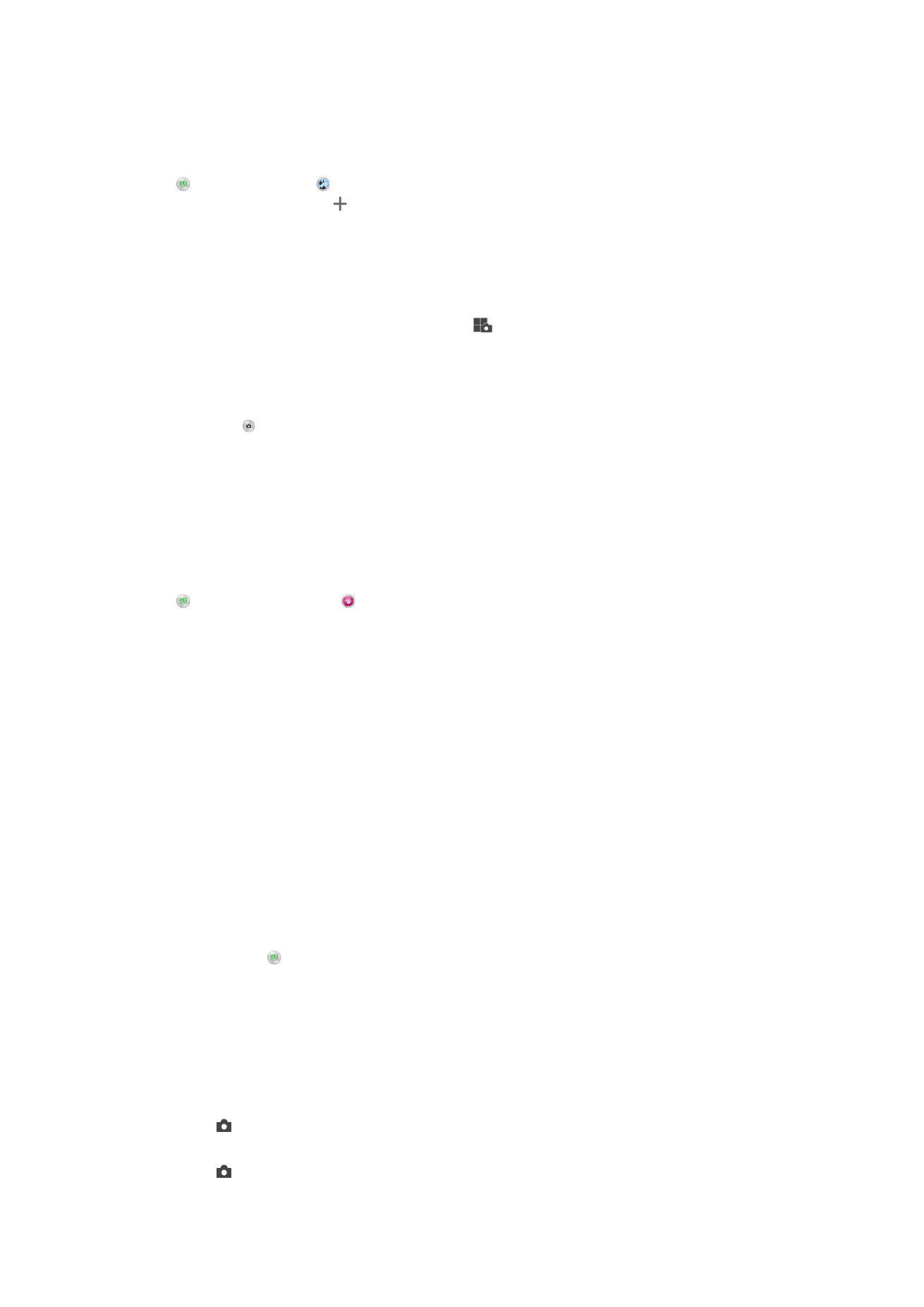
একাধিক ক্যামেরা মোড ব্যবহার করা
1
আপনি যে ডিভাইসের মধ্যে সংযুক্ত করতে চাই তাহলে উভয় ডিভাইসের NFC ফাংশন চালু
করুন।
2
আপনার ডিভাইসের ক্যামেরা সক্ষম করুন।
3
আলতো চাপুন এবং নির্বাচন করুন৷
4
উভয় ডিভাইসের স্ক্রীনে, আলতো চাপুন।
5
ডিভাইসগুলিকে একে অপরের NFC শনাক্তকরণ এরিয়ায় স্পর্শ করান। উভয় ডিভাইস এখন
Wi-Fi
ডিরেক্ট প্রযুক্তি ব্যবহার করে সংযুক্ত হবে।
6
যখন এই ডিভাইস দুটি সংযুক্ত হয়ে যায়, আপনার ডিভাইসের ভিউফাইন্ডের চিত্র প্রদর্শিত
হয়-একটি আপনার ক্যামেরার ভিউফাইন্ডারের থেকে এবং আরেকটি সংযুক্ত ডিভাইসের
ভিউফাইন্ডের থেকে।
7
আপনার ভিউফাইন্ডারে ছবিগুলি সম্পাদনা করতে, আলতো চাপুন।
8
ইচ্ছা অনুযায়ী ছবিগুলি সম্পাদনা করুন৷ উদাহরণস্বরূপ, আপনি একটি ছবি আলতো চেপে
ধরে রাখতে পারেন এবং ক্রমের পরিবর্তন করতে ভিউফাইন্ডারের অন্য পাশে টেনে নিয়ে
যেতে পারেন।
9
আপনার সম্পাদনা করা শেষ হয়ে গেলে সেগুলি চূড়ান্ত সম্মিলিত ছবি ক্যাপচার করতে
সম্পন্ন > আলতো চাপুন।
প্রতিকৃতি পরিমার্জন করা
এই বৈশিষ্ট্যটি ব্যবহার করে আপনার আবার নেওয়া ফাটো প্রতিকৃতি ফটোতে টাচ-আপ প্রভাব
প্রয়োগ করার জন্য করুন যাতে আপনি আরো ভাল ফালাফল পান৷
প্রতিকৃতি পরিমার্জন বৈশিষ্ট্য ব্যবহার করার জন্য
1
ক্যামেরা চালু করুন৷
2
আলতো চাপুন, তারপরে আলতো চাপুন৷
3
শৈলী নির্বাচক প্রদর্শন করতে, স্ক্রীনের উপরের দিকে সোয়াইপ করুন তারপরে আপনার
ফটোগুলির জন্য একটি প্রতিকৃতি শৈলী নির্বাচন করুন৷
4
শৈলী নির্বাচক লুকাতে, স্ক্রীনের উপর আলতো চাপুন বা নীচের দিকে সোয়াইপ করুন৷
5
একটি ফ্রেম নির্বাচক প্রদর্শন করতে, বাম দিকে সোয়াইপ করুন তারপরে একটি
আলংকারিক ফ্রেম নির্বাচন করুন৷
6
ফ্রেম নির্বাচক লুকাতে, ক্যামেরা স্ক্রীনের উপর আলতো চাপুন বা ডানদিকে সোয়াইপ
করুন৷
ক্যামেরা অ্যাপ্লিকেশনগুলি ডাউনলোড করা
আপনি Google Play™ অথবা অন্যান্য উৎসগুলি থেকে বিনামূল্যে এবং মূল্যযুক্ত ক্যামেরা
অ্যাপ্লিকেশনগুলি ডাউনলোড করতে পারেন। আপনার ডাউনলোড শুরু করার আগে, নিশ্চিত হযে
নিন আপনার ইন্টারনেট সংযোগটি চালু আছে, ডেটা ট্রাফিক মাশুল সীমায়িত করতেWi-Fi® হওয়া
বাঞ্ছনীয়।
ক্যামেরা অ্যাপ্লিকেশন ডাউনলোড করতে
1
ক্যামেরা অ্যাপ্লিকেশন খুলুন।
2
আলতো চাপুন , তারপর আলতো চাপুন ডাউনলোডযোগ্য।
3
অ্যাপ্লিকেশনটি নির্বাচন করুন যা আপনি ডাউনলোড করতে চান, এবং ইনস্টলেশন
সম্পূর্ণ করতে নির্দেশগুলি অনুসরণ করুন।
দ্রুত প্রবর্তন
যখন পর্দা লক থাকে তখন ক্যামেরা প্রবর্তন করতে দ্রুত প্রবর্তন সেটিংস ব্যবহার করুন৷
শুধুমাত্র প্রবর্তন করুন
আপনি উপরের দিকে টেনে আনার পর, মূখ্য ক্যামেরা নিদ্রা মোড থেকে চালু করা হয়৷
প্রবর্তন করুন এবং ছবি তুলুন
আপনি উপরেরে দিকে টেনে আনার পর, স্টিল ক্যামেরা নিদ্রা মোড থেকে চালু হয়ে যায় এবং ফটো তোলা হয়ে যায়৷
90
এটি এই প্রকাশনার একটি ইন্টারনেট সংস্করণ। © শুধুমাত্র নিজস্ব ব্যবহারের জন্যই মুদ্রণ করুন।
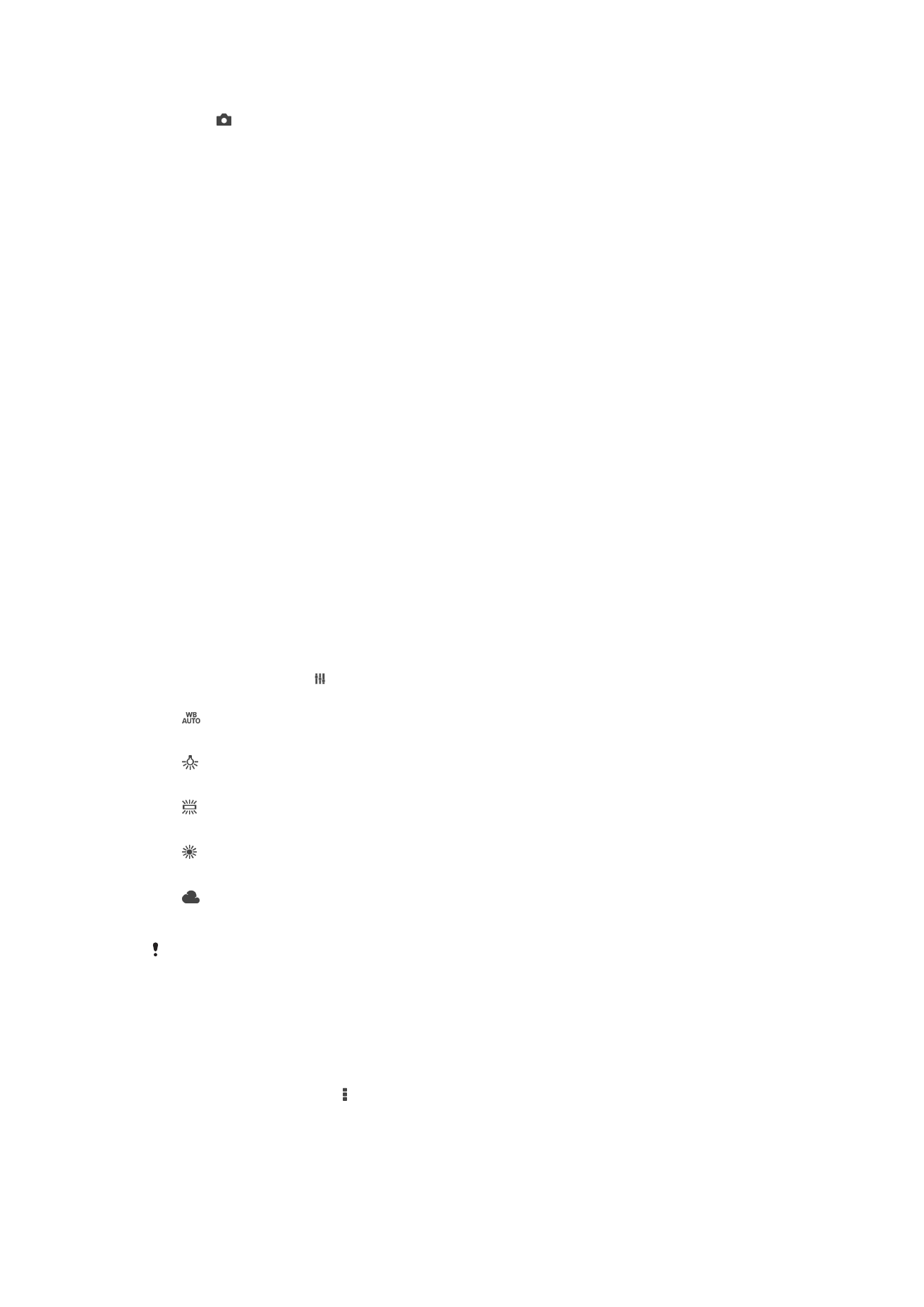
প্রবর্তন করুন এবং ভিডিও রেকর্ড করুন
আপনি উপরেরে দিকে টেনে আনার পর, ভিডিও ক্যামেরা নিদ্রা মোড থেকে চালু করা হয় রেকডিং করা আরম্ভ করে৷
বন্ধ
জিওট্যাগিং
আপনি কোনও ছবি কোথায় তুলেছেন তার বিশদ বিবরণ সহ ছবি ট্যাগ করুন৷
স্পর্শ চিত্র গ্রহণ
আপনার আঙুল দিয়ে ভিউ ফাইন্ডার স্পর্শ করে একটি ফোকাস অঞ্চল সনাক্ত করুন৷ যত
তাড়াতাড়ি আপনি আপনার আঙুলকে ছেড়ে দেবেন তত শীঘ্র ছবিটি তোলা হবে৷
ধ্বনি
শাটারের ধ্বনি বন্ধ বা চালু করা চয়ন করতে
ডেটা সংরক্ষণ
আপনি, ডেটা হয় অপসারণ যোগ্য SD কার্ডে বা আপনার যন্ত্রের আভ্যন্তরীণ সঞ্চয়ে সংরক্ষণ
করতে পারেন৷
আভ্যন্তরীণ সঞ্চয়
ছবি এবং ভিডিওগুলি যন্ত্রের মেমরিতে সংরক্ষিত হয়৷
SD কার্ড
ছবি এবং ভিডিওগুলি SD কার্ডে সংরক্ষিত হয়৷
শ্বেত সমতা
এই ক্রিয়াটি আলোর অবস্থা অনুযায়ী রঙের ভারসাম্য সুবিন্যস্ত করে৷ ক্যামেরা স্ক্রীনে শ্বেত
সমতা সেটিংস আইকন উপলভ্য৷
স্বয়ং
আলোক পরিবেশ অনুযায়ি স্বয়ংক্রিয় ভাবে রং সমতা সুবিন্যস্ত করে৷
শ্বেতাভ
উষ্ণ আলোর অবস্থা যেমন বৈদ্যুতিক বালবের নিচে শ্বেত সমতাটি সুবিন্যস্ত করে৷
ফ্লোরোসেন্ট
ফ্লুরেসেন্ট আলোক পরিবেশে রং সমতা সুবিন্যস্ত করে৷
দিনের আলো
রৌদ্রজ্জ্বল বাইরের অবস্থার জন্য রঙের সমতাটি সুবিন্যস্ত করুন৷
মেঘাচ্ছন্ন
মেঘাচ্ছন্ন আকাশের জন্য রং সমতা সুবিন্যস্ত করে৷
এই সেটিংটি কেবল নিজে থেকে ক্যাপচারিং মোডে উপলভ্য৷